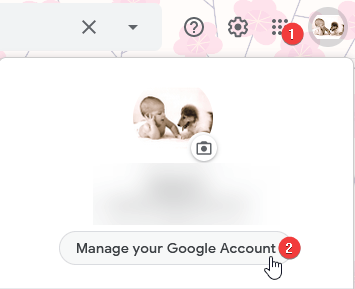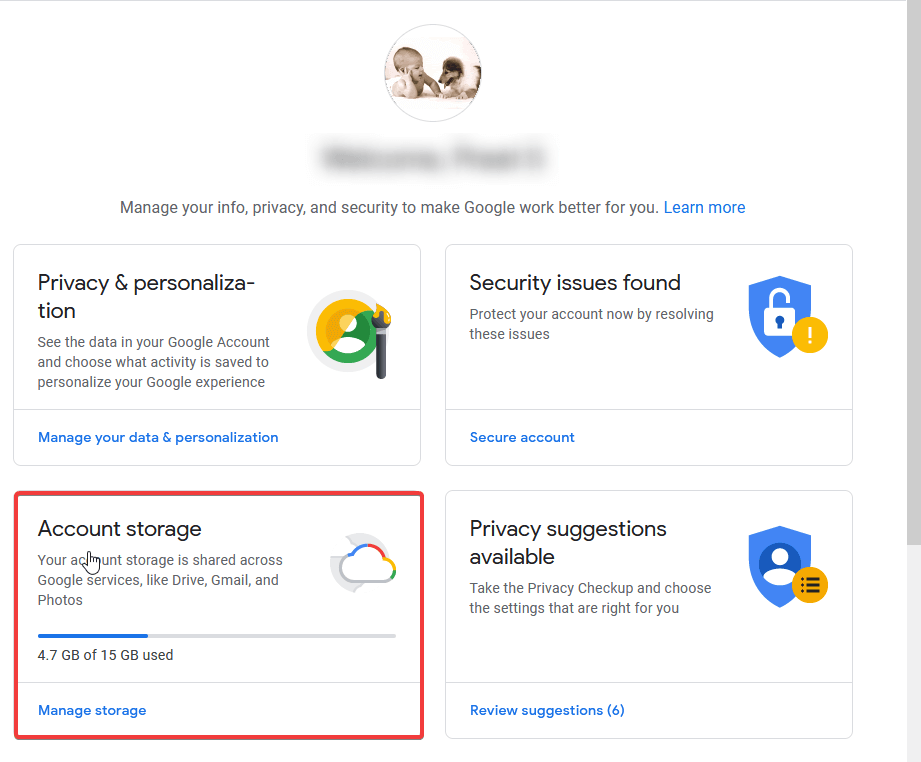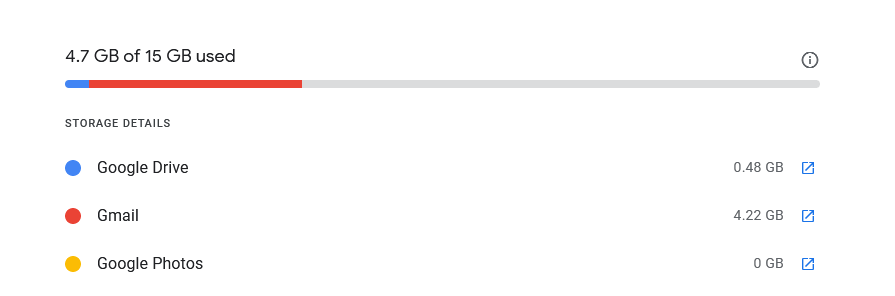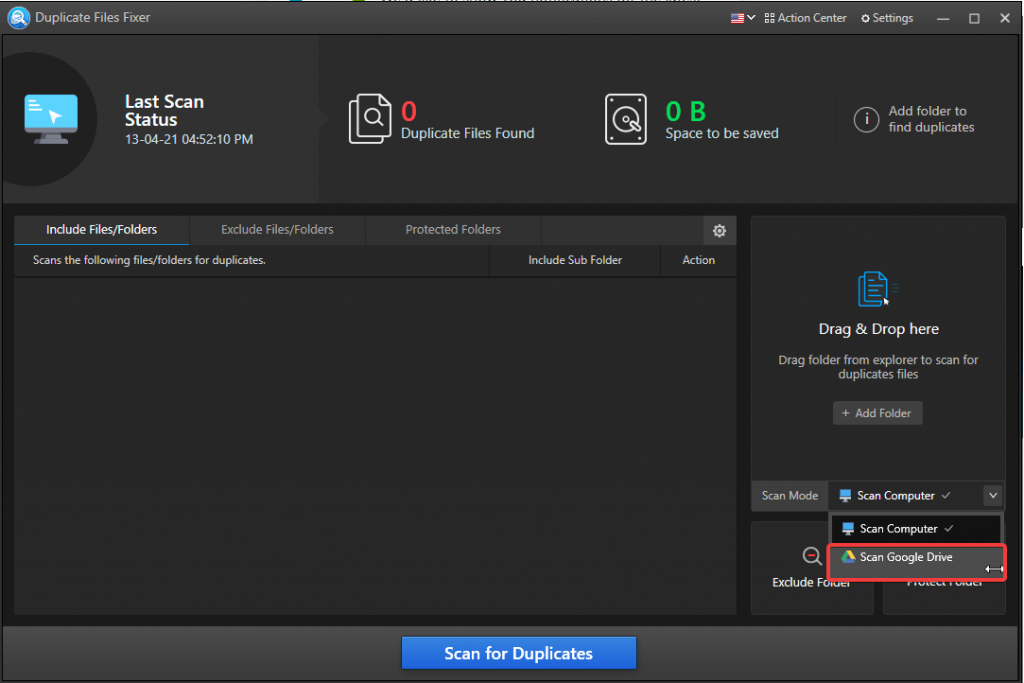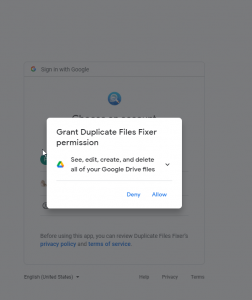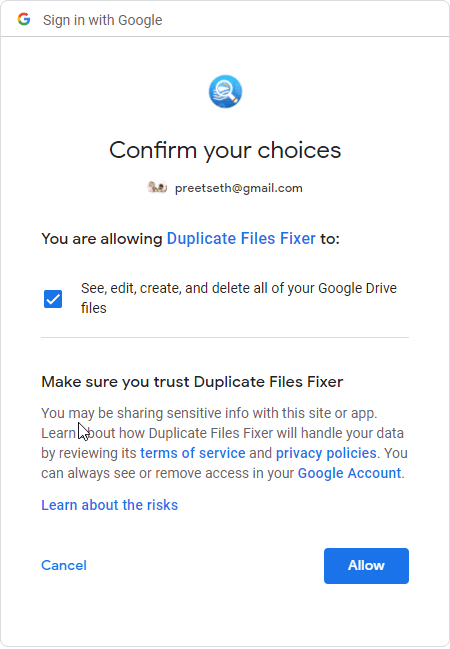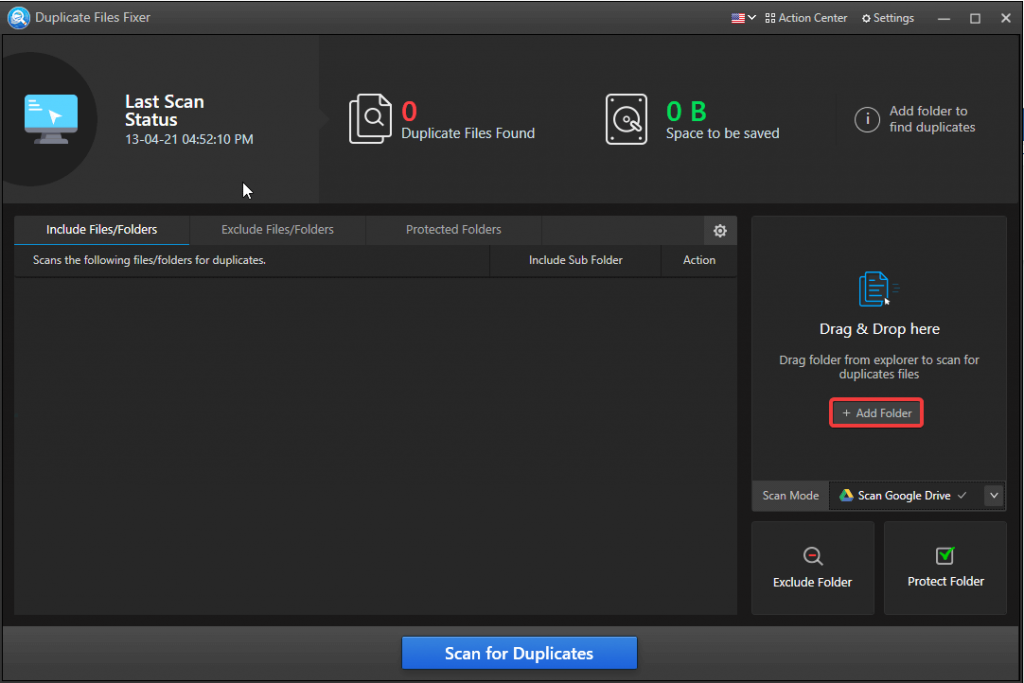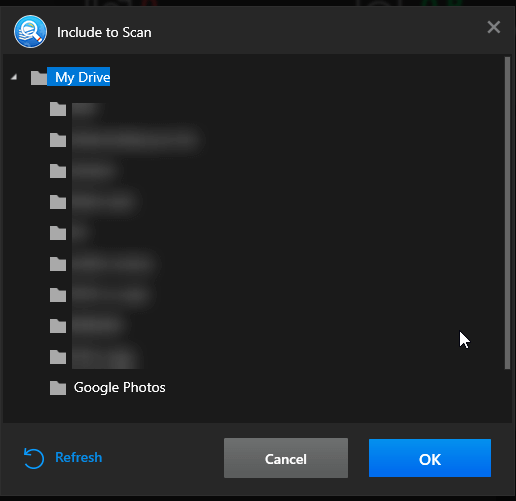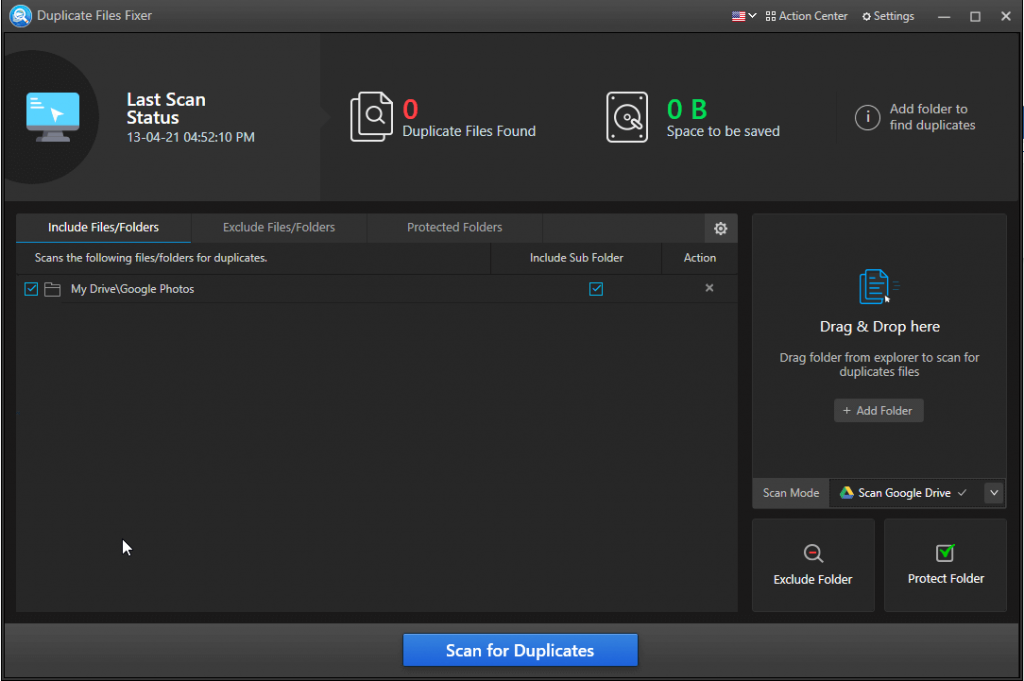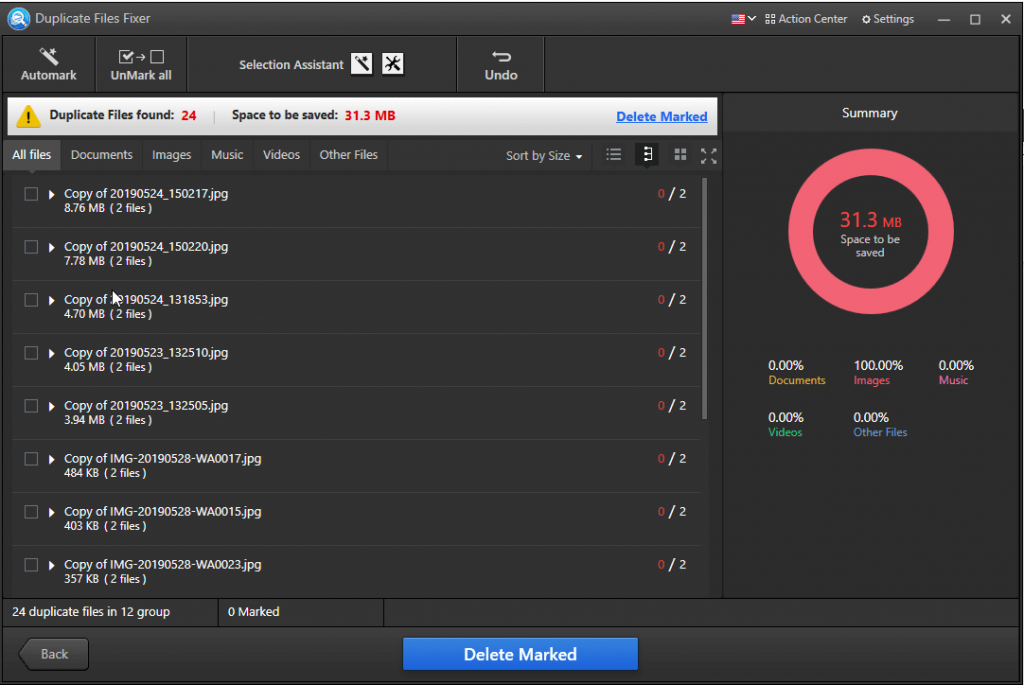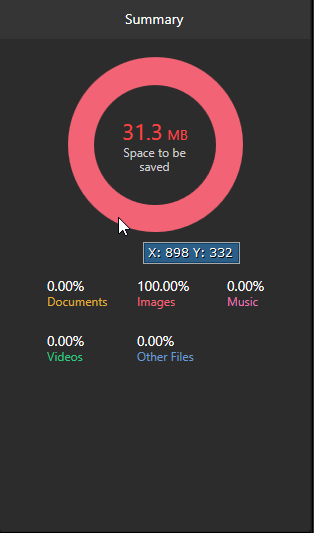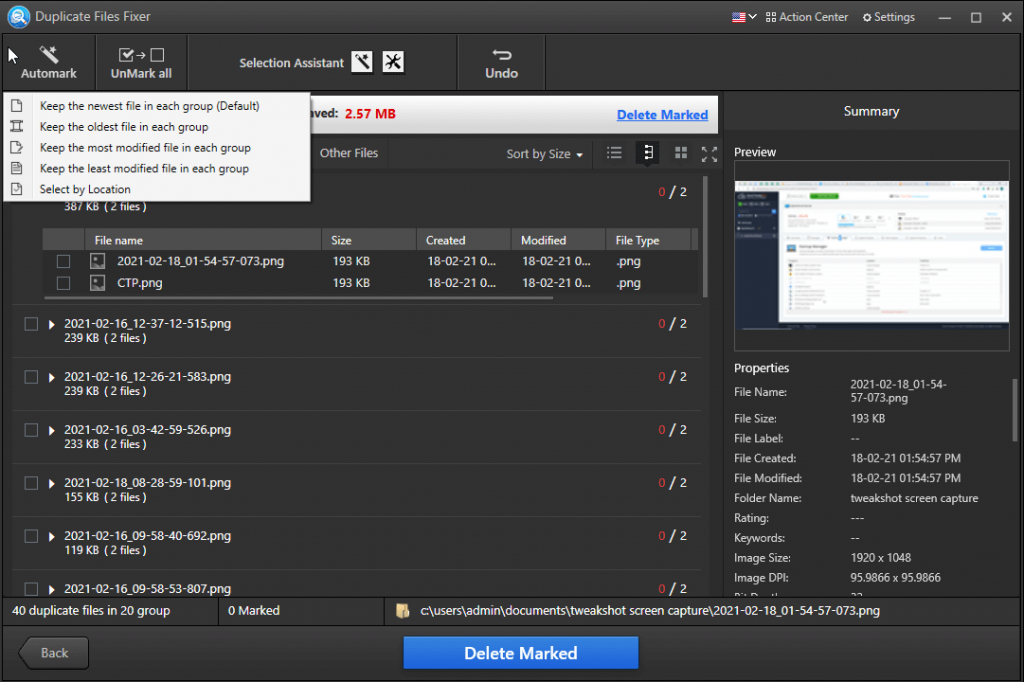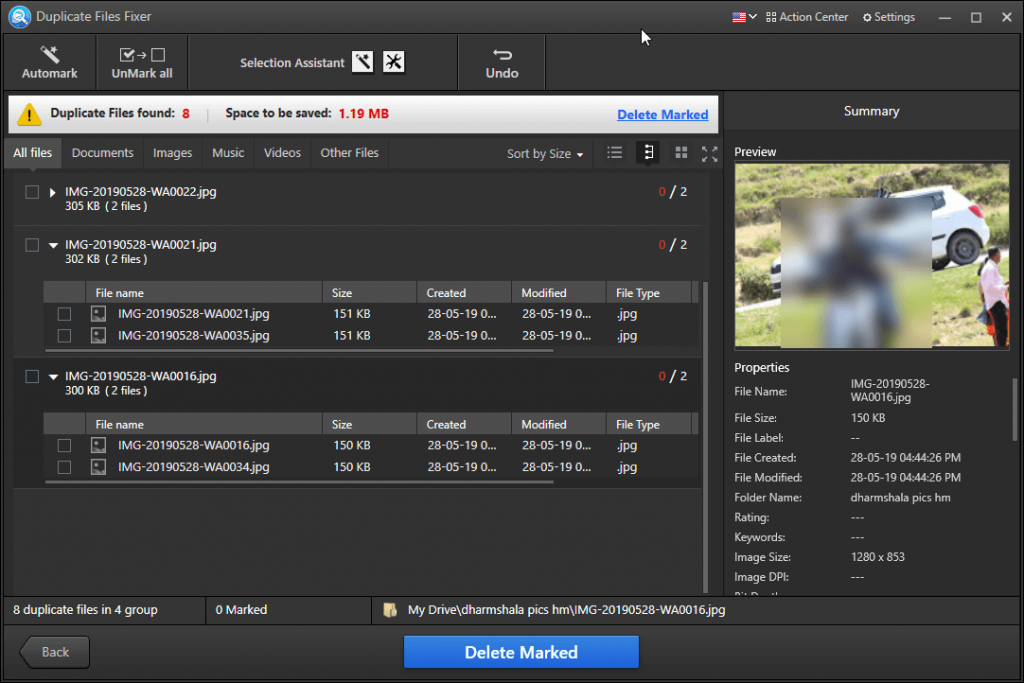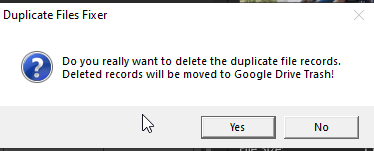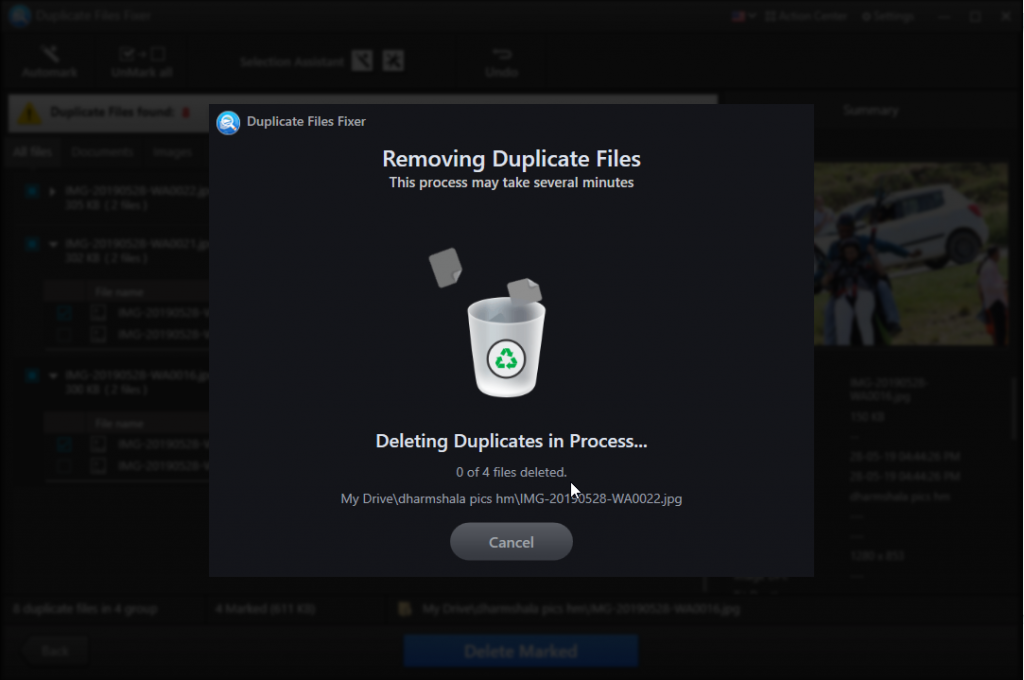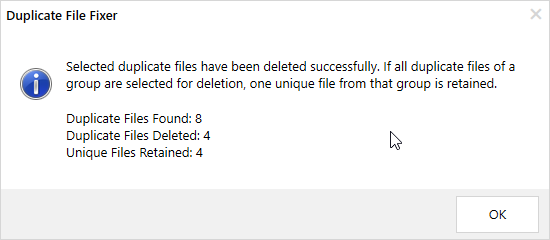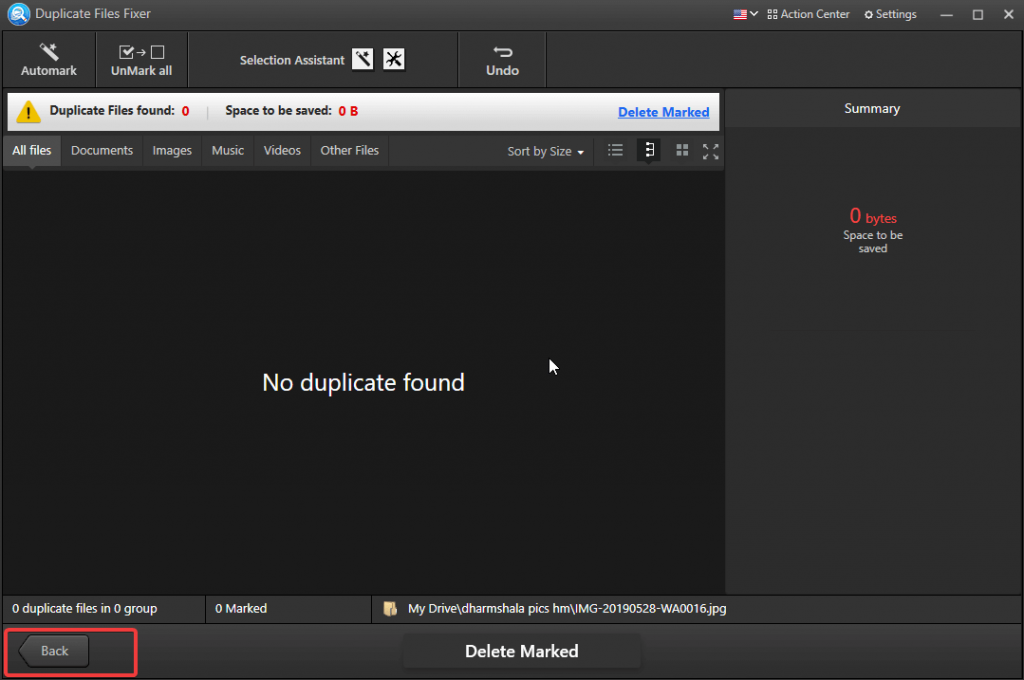Vous voulez savoir comment augmenter gratuitement le stockage sur Google Drive? Vous êtes au bon endroit.
Alors que Google décide d’arrêter le stockage illimité pour Google Photos, les choses se compliquent. Quoi qu’en dise l’entreprise, nous savons que l’espace de stockage gratuit de 15Go commencera bientôt à déborder. Par conséquent, il est important d’utiliser l’espace de stockage à bon escient. Le meilleur moyen d’éviter de payer pour un espace de stockage cloud supplémentaire est de supprimer les photos, fichiers, vidéos, fichiers audio et autres fichiers en double stockés sur Google Drive. Cela aidera non seulement à augmenter la capacité de stockage de Google Drive, mais permettra également de garder les données organisées.
Vous vous demandez comment procéder et quel outil utiliser pour supprimer les données en double directement à partir de Google Drive?
Voici le meilleur outil pour le travail et il s’appelle Duplicate Files Fixer. En utilisant cet outil en un rien de temps, vous pouvez supprimer les fichiers en double, augmentant ainsi l’espace Google Drive gratuitement.
Vérification des faits: À compter du 1er juin 2021, toutes les images ou vidéos de haute qualité que vous mettez en ligne seront comptabilisées dans le stockage gratuit de 15Go sur Google Drive. Cependant, si vous possédez un Pixel 5 ou une version antérieure ou si les photos et vidéos de haute qualité ont été téléchargées avant le 1er juin, elles seront exemptées.
Comment vérifier la quantité d’espace de stockage que vous avez utilisée avec les 15Go gratuits?
Pour savoir combien d’espace est utilisé et disponible, suivez les étapes ci-dessous:
1. Connectez-vous à votre compte Gmail
2. Ensuite, cliquez sur l’icône Profil> Gérer votre compte Google.
3. Cliquez sur Stockage de compte.
4. Vous verrez maintenant les détails de stockage expliquant combien d’espace de stockage est utilisé par quelle application et la quantité d’espace libre et utilisé.
5. Cela vous donnera une idée de la durée de votre stockage une fois que Google Photos et les vidéos seront comptés.
Remarque: vous pouvez également obtenir toutes les informations de l’application Google Photos. Vous pouvez également cliquer ici pour obtenir les informations.
Maintenant que nous savons comment vérifier l’espace de stockage, il est temps d’apprendre à augmenter le stockage Google Drive en supprimant les données en double.
Vérification des faits: En moyenne, 17% des images stockées sur l’appareil sont des copies identiques de l’image originale.
Comment utiliser le fixateur de fichiers en double et augmenter l’espace Google Drive gratuitement
Dupliquer des données que ce soit des photos, de la musique, des fichiers Word ou toute autre donnée, nous le craignons. Il suffit de copier inutilement les mêmes données ou de cliquer rapidement sur les photos. Par conséquent, nous devons faire attention lors du téléchargement des données pour double-cliquer sur le cloud. Heureusement, Duplicate Files Fixer est le moyen le plus rapide de trouver des données en double sur PC et Google Drive.
Voici comment l’utiliser pour nettoyer les données en double de Google Drive et augmenter l’espace de stockage.
1. Téléchargez et installez Duplicate Files Fixer.
2. Lancez l’outil de duplication de données.
3. Cliquez sur la flèche vers le bas à côté de Mode de numérisation et sélectionnez Analyser Google Drive.
4. Ensuite, connectez-vous à votre compte Gmail ou sélectionnez le compte Gmail à partir duquel vous souhaitez supprimer les données en double. Accordez l’autorisation d’accès en cliquant sur Autoriser lorsque cela vous est demandé.
5. Reconfirmez votre choix en cliquant sur Autoriser.
6. Cela ouvrira un nouvel onglet avec le message Code de vérification reçu. Vous pouvez fermer cette fenêtre.
7. Cela signifie que vous avez accordé l’autorisation d’accès à Duplicate Files Fixer et que l’outil peut désormais analyser Google Drive.
8. Ouvrez le fixateur de fichiers en double réduit dans la barre des tâches.
9. Cliquez sur Ajouter un dossier.
10. Cela ouvrira une nouvelle fenêtre à partir de laquelle vous pourrez sélectionner le dossier à analyser. Cela peut prendre une seconde environ pour afficher les données, ne vous inquiétez pas.
Remarque: si l’écran contextuel n’affiche aucune donnée, cliquez sur l’icône Actualiser et attendez que le programme affiche le dossier.
11. Sélectionnez le dossier à analyser et cliquez sur OK.
13. Vous verrez maintenant les résultats de l’analyse. Pour prévisualiser les doublons détectés, double-cliquez sur les résultats de la recherche pour les développer.
Remarque: le volet droit de la fenêtre des résultats de l’analyse affiche un résumé des doublons détectés.
14. Pour supprimer les doublons détectés, cliquez sur Automark. Cette fonction offre diverses options pour sélectionner automatiquement les données en double et permet de supprimer automatiquement les doublons de chaque groupe en laissant un dans chaque non marqué.
Remarque: la fenêtre des résultats de l’analyse a divisé les doublons en différents onglets. Si vous souhaitez supprimer des données dupliquées spécifiques, cliquez sur l’onglet correspondant.
Par défaut, Duplicate Files Fixer affiche Tous les fichiers.
15. Maintenant que les doublons sont sélectionnés, vous pouvez supprimer des fichiers image identiques en cliquant sur le bouton Supprimer la marque.
16. Cliquez sur Oui pour confirmer l’action.
17. Attendez que le processus se termine.
18. Vous verrez maintenant un résumé expliquant le nombre de fichiers en double trouvés, de fichiers en double détectés et de fichiers uniques conservés.
19. Cliquez sur Ok.
20. Pour analyser plus de fichiers, appuyez sur le bouton Retour et dirigez-vous vers l’écran d’accueil pour ajouter plus de dossiers et de fichiers et supprimer les doublons à l’aide de Duplicate Files Fixer.
Voilà, en utilisant ces étapes simples en un rien de temps, vous pouvez vous débarrasser des fichiers en double stockés sur votre Google Drive. Cela augmentera la capacité de stockage de Google Drive.
Remarque: si vous êtes un utilisateur Mac, ne vous sentez pas exclu bientôt, nous publierons également la même fonctionnalité pour les utilisateurs Mac.
Nous espérons qu’après avoir lu cet article, vous avez pu obtenir la réponse sur la façon d’augmenter l’espace Google Drive et que vous utiliserez la solution. Faites-nous savoir comment l’outil fonctionne pour vous dans la section commentaires. Nous aimons avoir de vos nouvelles, partagez vos pensées et vos suggestions.